اینستاگرام از جمله شبکههای است که کاربران آن روزانه ساعات زیادی را صرف استفاده از آن میکنند. برای کار با این برنامه شما میتوانید از گوشی خود استفاده کنید و فیلم پست کنید و استوریهای خود را به اشتراک بگذارید. اما گاهی اوقات پیش میآید که بنا به دلایلی نمیتوانیم از گوشی خود استفاده کنیم. در چنین مواقعی استفاده از کامپیوتر میتواند به ما کمک کند. اگر قصد دارید استوری یا پست خود را در کامپیوتر برای اولین بار منتشر کنید، شاید کمی با این کار مشکل داشته باشید. در این راهنما به بررسی قرار دادن استوری با کامپیوتر خواهیم پرداخت. بنابراین اگر میخواهید از نسخهی وبسایت استوری آپلود کنید، با ما همراه باشید.
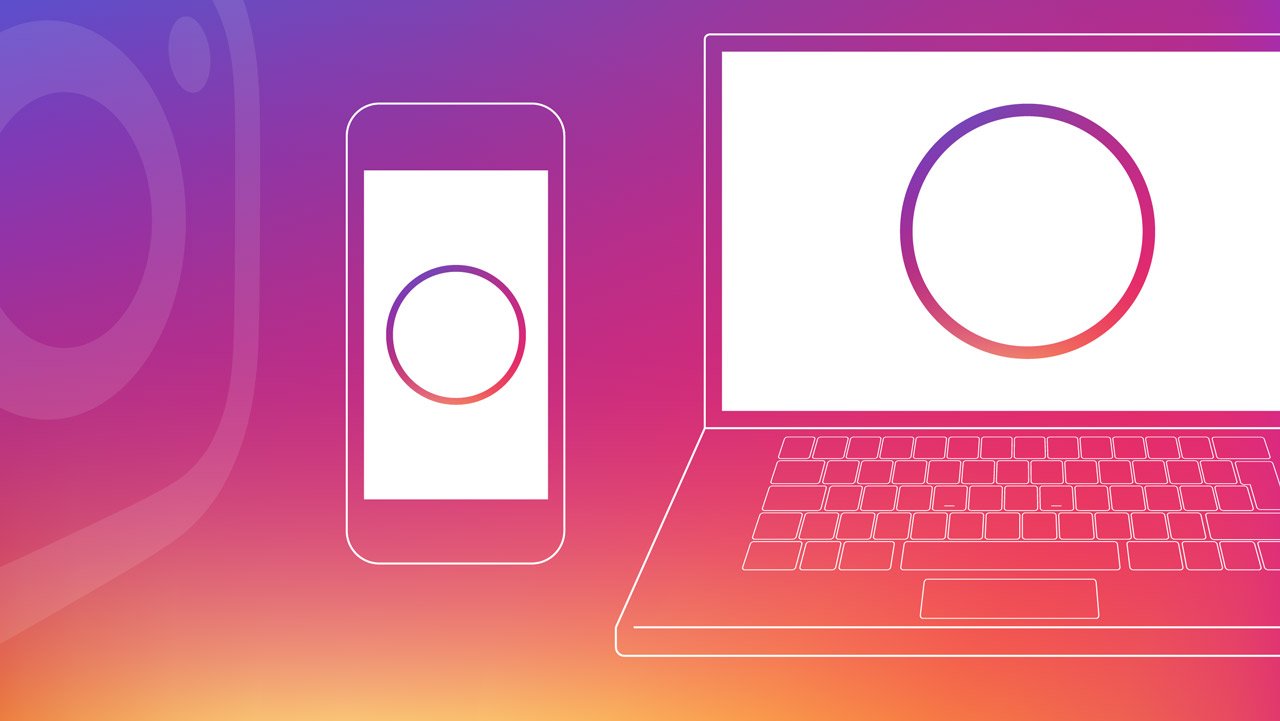
قرار دادن استوری با کامپیوتر مانند گوشی ممکن نیست
اگر به نسخهی وب در کامپیوتر وارد شدید، با کلیک روی آیکون عکس خواهید دید که نمیتوانید از طریق کامپیوتر استوری بگذارید. به همین جهت شاید دست به دامان راههای متفرقه و نصب برنامههای مختلف شوید. به همین جهت قصد داریم تا به شما آموزش دهیم که چگونه بدون هیچ برنامهای، در کامپیوتر خود استوری بگذارید. البته فراموش نکنید که برای به اشتراک گذاشتن داستان در این برنامه به واسطهی کامپیوتر، شاید کمی به مشکل بخورید. اما این کار شدنی است. پس ادامهی راهنما را مطالعه کنید.
راهکار قرار دادن استوری با کامپیوتر
برای اینکه بتوانید داستان خود را در کامپیوتر نیز به اشتراک بگذارید، میتوانید از روش زیر استفاده کنید. فراموش نکنید که با استفاده از روش زیر دیگر نیازی به هیچ روش دیگری یا نصب برنامههای جانبی نخواهید داشت. بنابراین تنها با استفاده از راهکار زیر استوری خود را در کامپیوتر بارگذاری کنید و آن را برای مخاطبین خود منتشر نمایید:
ابتدا وارد برنامهی اینستاگرام در مرورگر کامپیوتر خود شوید. پس از ورود باید مرورگر خود را به حالت موبایل تغییر دهید. فراموش نکنید که این فرآیند در تمام مرورگرها یکی است و فقط در جزئیات با هم تغییر میکنند. ما در این بخش از مرورگر کروم استفاده میکنیم. برای تبدیل مرورگر به حالت موبایل، باید روی سه نقطهی بالای صفحه در کروم کلیک کنید.
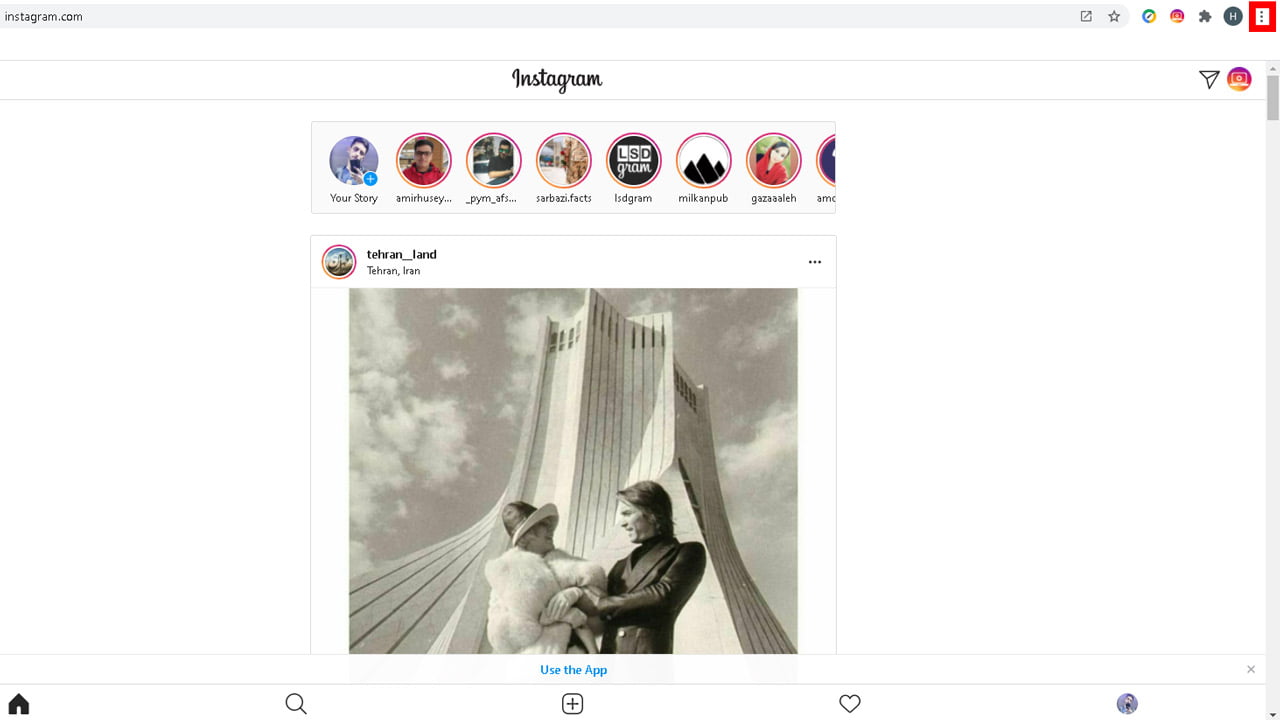
در مرحلهی بعد از منوی باز شده به گزینهی more tools رفته و از تب باز شده، گزینهی developer tools را انتخاب کنید. همچنین میتوانید به جای این کار از سه دکمهی ctrl+shift+i به صورت همزمان استفاده کنید.
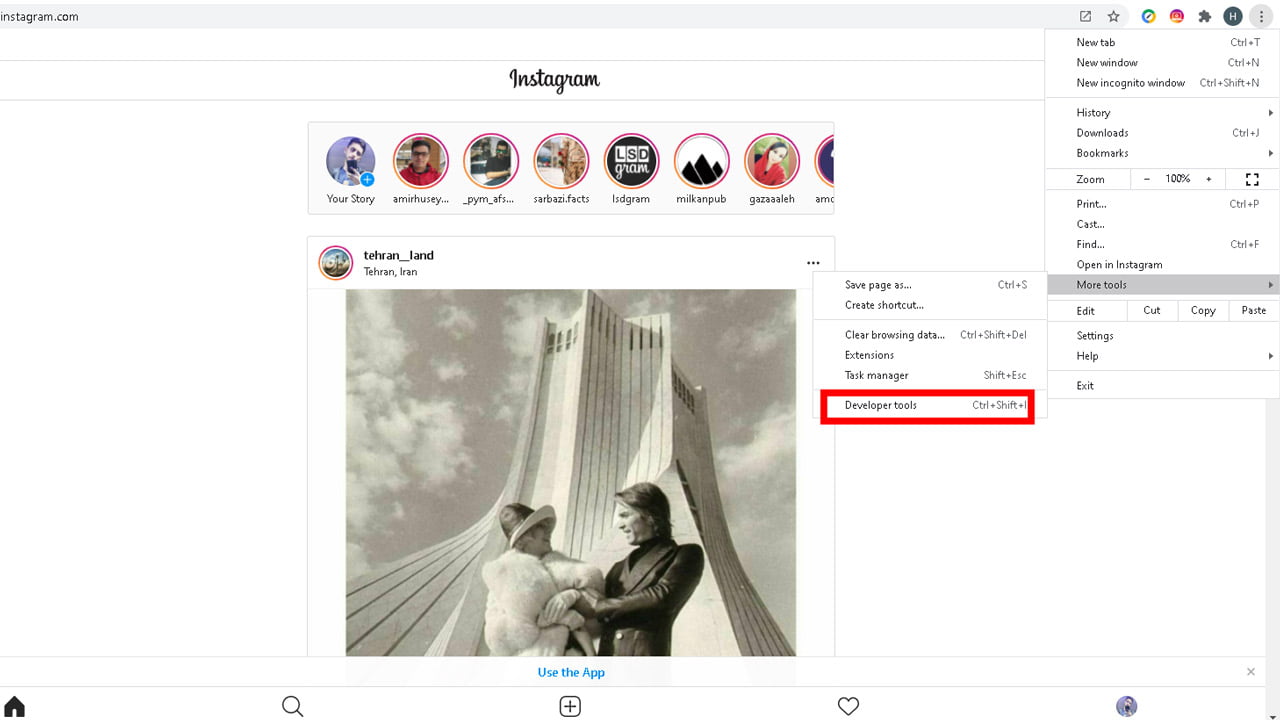
حال در این منوی باز شده باید با کلیک روی گزینهی موبایل شکل، مرورگر خود را به حالت موبایل تغییر دهید. این گزینه در شکل زیر مشخص شده است. شما میتوانید به جای کلیک روی این گزینه از میانبرهای ctrl+shift+m نیز استفاده کنید. با این کار اینستاگرام نمایش داده شده به شما مانند گوشی نازک خواهد شد.
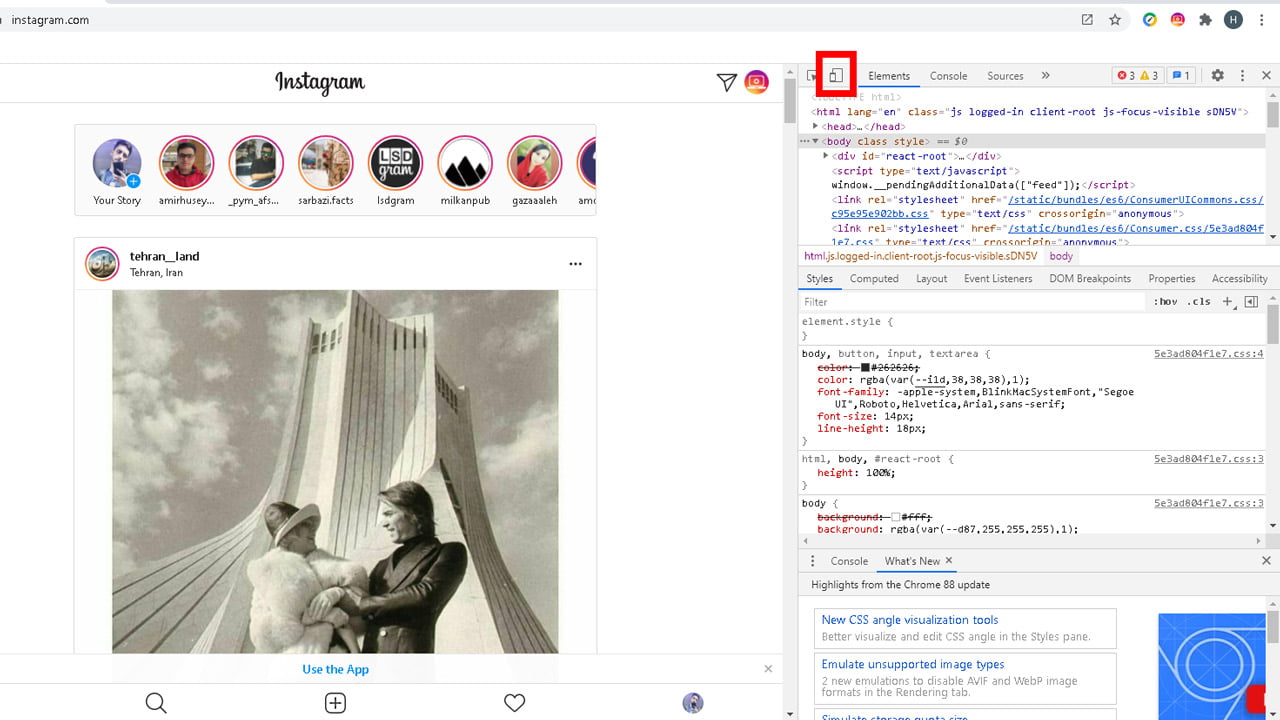
با انجام مراحل فوق باید در برنامهی مراحل گفته شده در برنامهی اینستاگرام از گزینهی press استفاده نمایید تا بتوانید استوری خود را شیر کنید. با انجام این مراحل به سادگی میتوانید استوری خود را در اینستاگرام منتشر کنید.
شاید در قرار دادن استوری با کامپیوتر در این روش به مشکل بخورید و نتوانید استوری خود را به راحتی منتشر کنید. بنابراین پیشنهاد میکنیم از روش زیر استفاده کنید.
راه حل دیگر برای قرار دادن استوری با کامپیوتر
اگر در انجام مراحل فوق موفق نشدید تا استوری خود را در این برنامه به اشتراک بگذارید، نیازی نیست ناامید شوید. چرا که روشهای دیگری برای این کار نیز وجود دارد. شما میتوانید به سادگی با استفاده از شبیه سازهای گوشی موبایل نیز از این برنامه استفاده کنید و استوری خود را برای کاربران منتشر نمایید.
جهت قرار دادن استوری با کامپیوتر در این روش، کافی است که یکی از شبیه ساز های گوشی مانند شبیه سازهای اندرویدی را دانلود و روی سیستم خود نصب کنید. در ادامه تنها کافی است که با اجرای برنامهی اینستاگرام در این شبیه ساز، استوری خود را به سادگی منتشر کنید. توجه کنید که اگر بیشتر از کامپیوتر استفاده میکنید و قصد دارید استوریهای زیادی در طول روز برای پیج خود منتشر کنید، این روش بهترین گزینه است.
فراموش نکنید که در این روش باید از برنامهی اینستاگرام متناسب با شبیه ساز خود استفاده کنید، به عبارت دیگر اگر از شبیه ساز اندرویدی استفاده میکنید، حتما باید برنامهی اندروید را برای کامپیوتر خود نصب کنید.
همانطور که مشاهده کردید، روشهای متفاوتی برای قرار دادن داستان و افزودن استوری به اینستاگرام از طریق کامپیوتر وجود دارد. اما تجربه نشان داده است که کاربران در اجرای بیشتر این روش ها با مشکل روبرو میشوند. بنابراین به شما پیشنهاد میدهیم که برای قرار دادن استوری با کامپیوتر از روش دوم این راهنما استفاده کنید. با این کار تنها کافی است که هر بار نیاز به اینستاگرام داشتید، برنامه شبیه ساز را باز کنید و اینستاگرام را از داخل آن اجرا کنید.
منبع : مجله تبلیغ چه